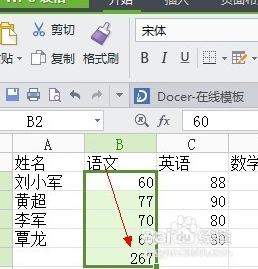1、单行自动求和 。打开WPS ,选择要求和的单行数据。在框选的时候,记得在最后面留下一个空格。如下图
2、选择好后,找到工具栏中的“自动求和”按钮,点击这个按钮,下图箭头所示
3、点击后,即可在选中行当中的最后一个空格中自动出现单行的和。
4、如果要一次性多求几行的和,那么可以同时框选多行,后面同样留下一个空白格。
5、然后再次单击工具栏的“自动求和”,即可一次性完成多行的自动求和。
6、单列的自动求和。单列的自动求和和单行的自动求恽但炎杰和类似。先用鼠标框选要求和的单列,在列的后面留下一个空白格。
7、点击自动求和按钮后,即可完成列的自动求和。
8、选中多列,然后点击自动求和,即可完成多列的自动求和。
9、这两个方法属于快捷求和,用的比较多,可以试试。